Khi hệ điều hành khởi động, màn hình chào mừng xuất hiện dưới dạng một trong những mục cuối cùng. Như vậy, nó chỉ đơn thuần là một vật trang trí và báo hiệu rằng việc đăng nhập thành công đã được thực hiện. Màn hình chào mừng có thể xuất hiện ngay lập tức, nhưng nếu có nhiều người dùng trong hệ thống, nó sẽ chỉ xuất hiện sau khi đăng nhập (xác thực) vào hệ thống. Một số người dùng hệ điều hành cho rằng màn hình chào mừng không đóng vai trò chính. Hơn nữa, họ coi đó là một yếu tố phụ (atavism) luôn có thể bị loại bỏ. Làm thế nào để làm nó? Đọc tiếp.
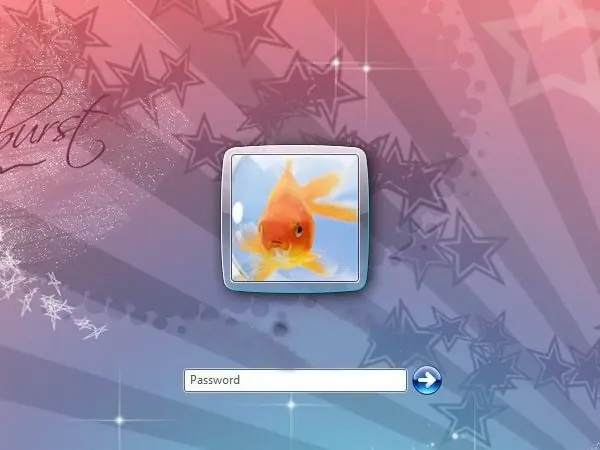
Cần thiết
Sử dụng cài đặt hệ thống của hệ điều hành
Hướng dẫn
Bước 1
Nhấp vào Menu Bắt đầu - Bảng Điều khiển - Tài khoản Người dùng - Thay đổi Đăng nhập Người dùng - Bỏ chọn Sử dụng Trang Chào mừng - Nhấp vào Áp dụng Cài đặt.
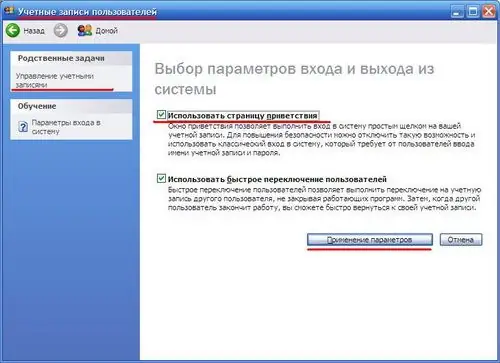
Bước 2
Nhấp vào menu Bắt đầu - chọn Chạy - nhập giá trị "gpedit.msc". Trong cửa sổ "Chính sách Nhóm" mở ra, chọn "Cấu hình Máy tính" - "Mẫu Quản trị" - "Hệ thống" - Thư mục "Đăng nhập" - chọn tệp "Luôn sử dụng đăng nhập cổ điển". Cửa sổ tệp này sẽ mở ra. Trên tab Tùy chọn, đặt nó thành Đã bật, sau đó bấm Áp dụng và OK.
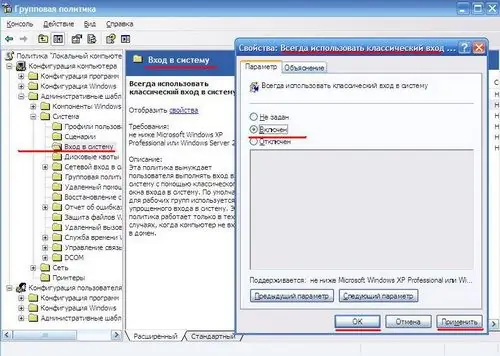
Bước 3
Để xóa màn hình chào mừng, bạn cần mở trình soạn thảo văn bản và tạo tài liệu mới. Trong phần nội dung của tài liệu này, hãy đặt các dòng sau:
Windows Registry Editor Phiên bản 5.00
[HKEY_LOCAL_MACHINE / Software / Microsoft / Windows NT / CurentVersion / Winlogon]
"LogonType" = dword: 00000000
Sau đó, nhấp vào menu "File" - "Save As" - đặt tên cho tệp "Greeting.reg" - nhấp vào "Save". Sau đó, chạy tệp - trong hộp thoại, nhấp vào "Có".






